系统服务是执行指定系统功能以支持其他程序的程序、例程或进程。那么,win10系统如何打开系统服务呢?让我教你win10系统打开系统服务的三种方法。
方法一:
1. 右键单击开始菜单并选择打开“控制面板”。
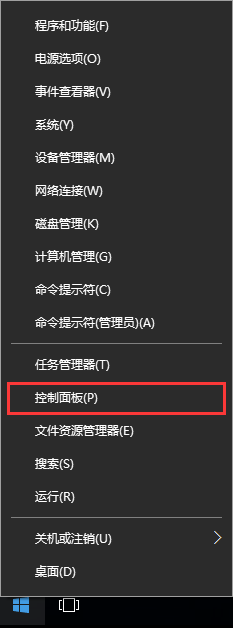
2. 选择以大图标查看控制面板,找到并打开“管理工具”。
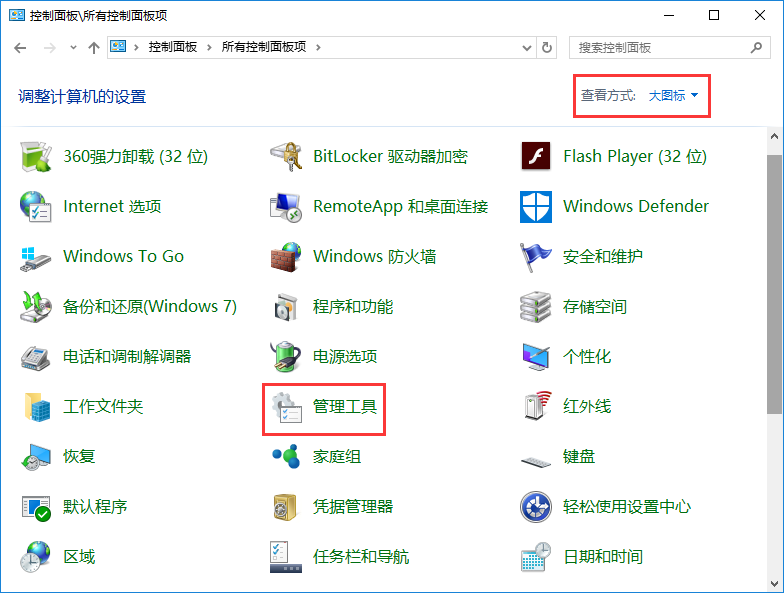
3. 在管理工具中,找到并打开“服务”。
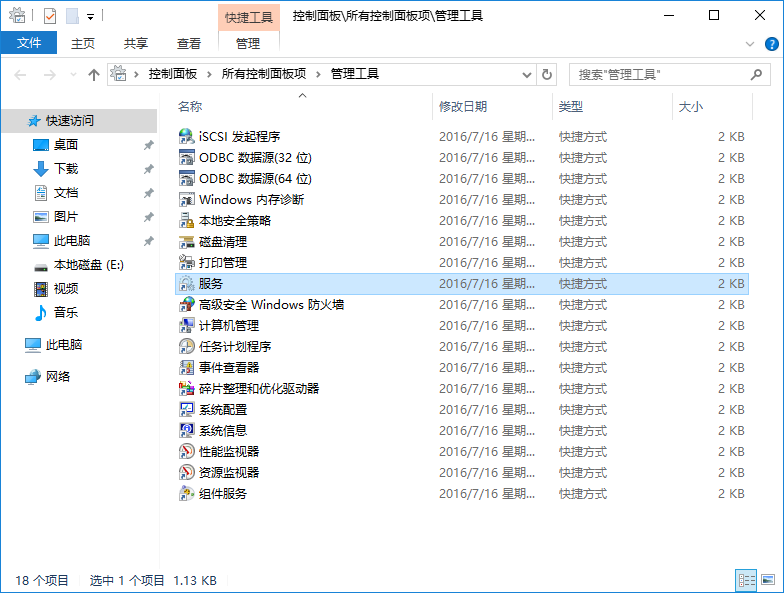
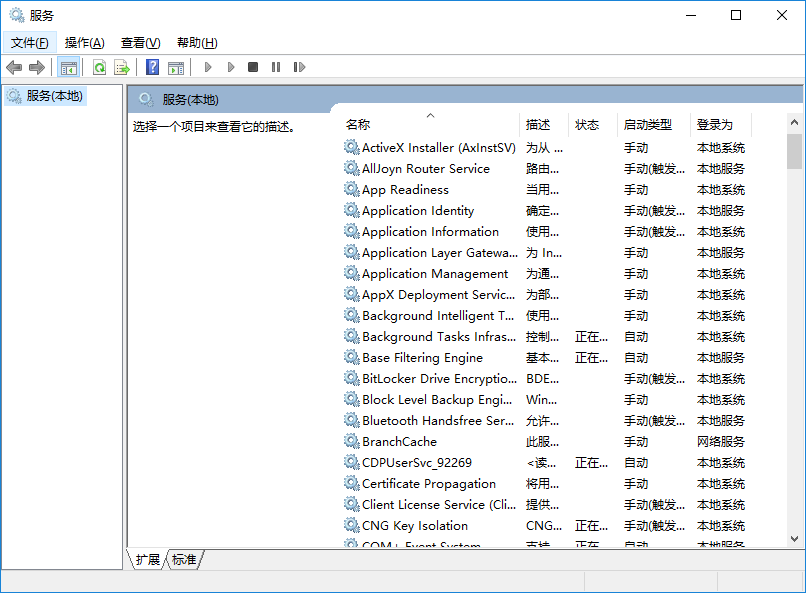
方法二:
1. 右键单击“此电脑”,然后在菜单中打开“管理”。

2、在计算机管理界面左侧,点击打开“服务和应用程序”下的服务。
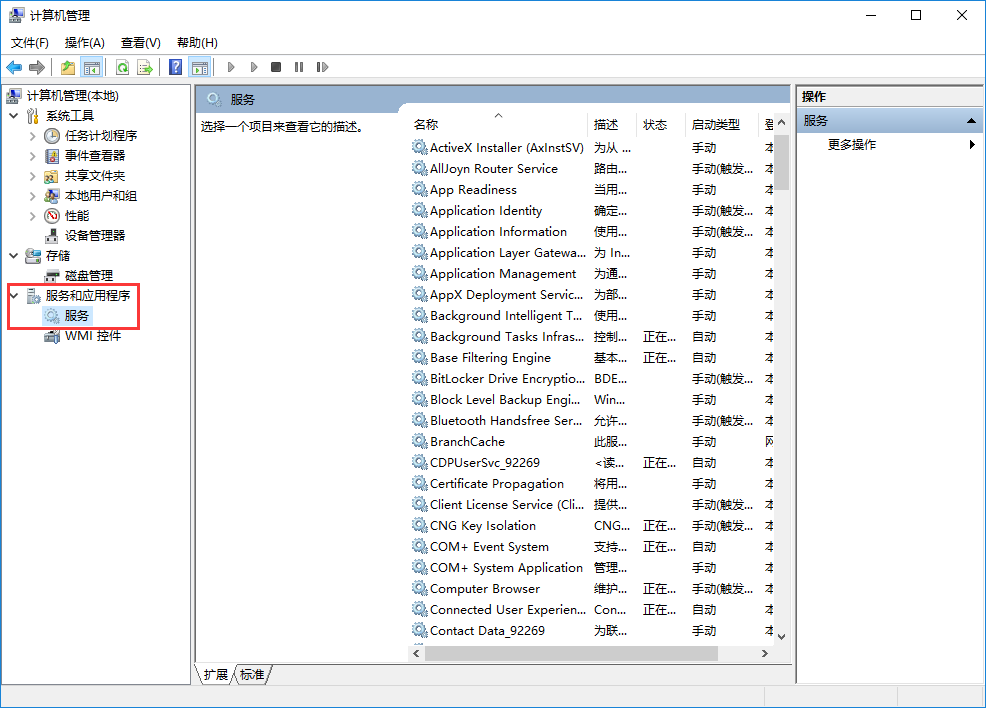
方法三:
1、按组合键“win+r”打开运行,在运行中输入“services.msc”。
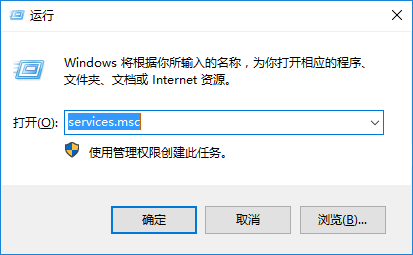
2. 单击“确定”,打开系统服务。
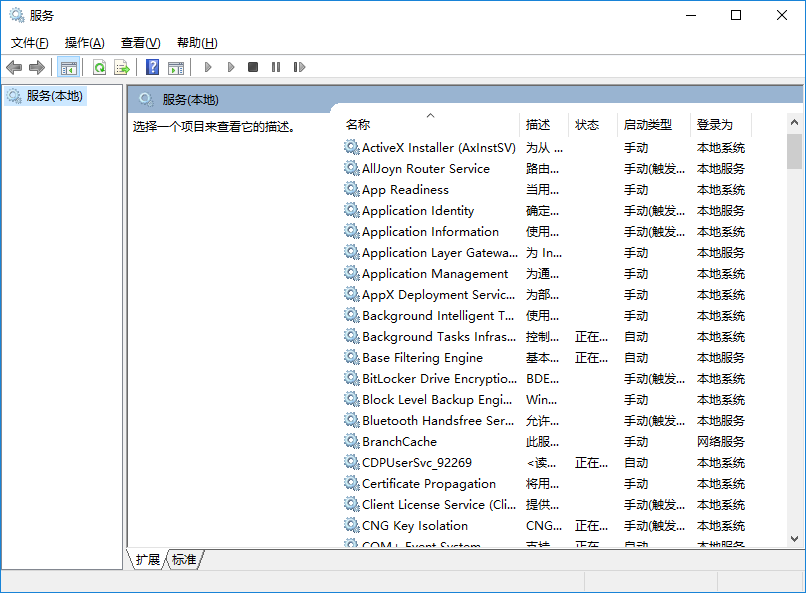
以上是小编为您带来的win10系统打开系统服务的三种方法。如果您不知道如何打开系统服务,可以参考上面的方法打开系统服务。
分享到: